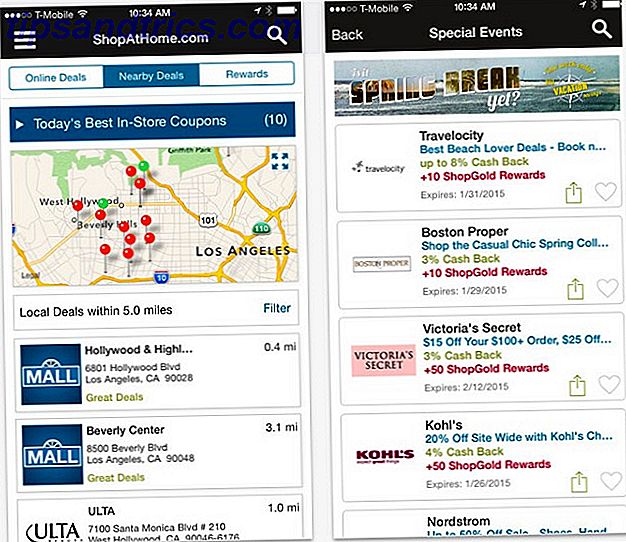Elske hastigheten og sikkerheten til Windows 8, men savner det gjennomsiktige utseendet til Windows 7? Eller kanskje blues og greener av Windows XP 5 grunner til at du elsker Windows XP og hva du ofrer 5 grunner til at du elsker Windows XP og hva du ofrer Nesten 30% av datamatene kjører fortsatt Windows XP. Det var et stabilt og pålitelig system i mange år, men alle gode ting kommer til en slutt. Nesten ingen gode grunner til å fortsette å bruke Windows XP ... Les mer?
Slik gjør du Windows 8, eller 8.1, ser ut som din favorittversjon av Windows fra fortiden.
1. Få en startmeny
Første ting først: Hvis du vil ha en opplevelse som er noe som Windows 7 / XP du husker, vil du ha en Start-meny. Ingenting gjør systemet ditt mindre som en klassisk versjon av Windows enn den moderne (aka Metro) Start-skjermen.
Jeg anbefaler Classic Shell som, som jeg har nevnt tidligere, tilbyr deg en rekke klassiske Start-menyer. Lag Windows 8 Suck Less With Classic Shell. Lag Windows 8 Suck Mindre Med Classic Shell. Gjør Windows 8 nyttig for folk som tror det ikke er. Legg til en startmeny på skrivebordet og tweak måten Explorer og Internet Explorer oppfører seg, alt takket være et program som heter Classic ... Les mer. Du vil gjenkjenne de tre hovedalternativene:
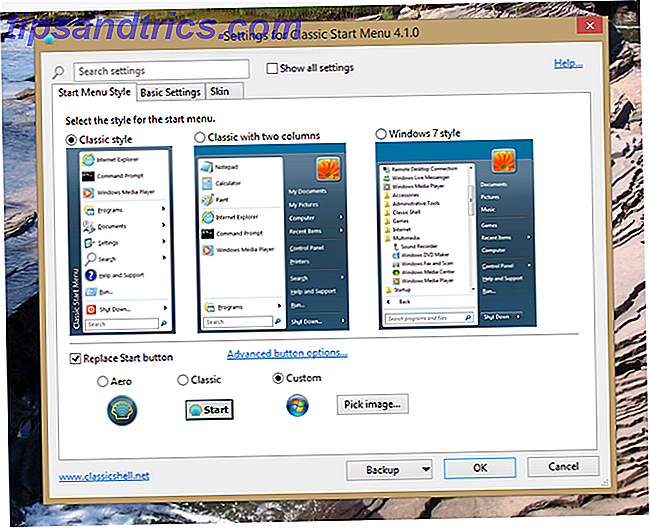
Du kan velge temaer for menyen din og bruke egendefinerte bilder som Start-knappen. Som du ser nedenfor, gjør dette det veldig enkelt å få en Start-meny som passer perfekt til utseendet på Windows-versjonene tidligere.
Oh, og med Classic Shell installert, vil Windows starte opp på skrivebordet. Du kan omtrent ignorere Start-skjermen helt.
Hvis du har vært oppmerksom på funksjonene i den kommende Windows 10, vil Windows 10 gjøre produktive mennesker enda mer produktive? Vil Windows 10 gjøre produktive mennesker enda mer produktive? Det er offisielt, den nye Windows vil være en perfekt 10. Hvorfor Windows 10? Fordi Windows 7 8 (spiste) 9. Og her er det du finner i Teknisk forhåndsvisning. Les mer, du vet at Microsoft tar tilbake Start-menyen. Det er et år unna, men for nå hvis du vil ha en Start-meny, må du legge til din egen. Det finnes andre måter å få en Windows 8 Start-meny 2015 på!! No Way Microsoft! Slik får du Windows 8.1 Start menyen nå 2015 !? No Way Microsoft! Slik får du Windows 8.1 Start-menyen Nå vil Windows 8 ikke få en innfødt Start-meny. Men hvorfor vente på Microsoft? Slik hjelper du deg med tredjepartsverktøy som Classic Shell eller Start8 og andre løsninger. Les mer, men for retro-skinning anbefaler jeg Classic Shell.
2. Aktiver egendefinerte temaer
Har Classic Shell blitt installert? Flink. La oss nå sette opp datamaskinen din slik at den kan bruke egendefinerte Windows-temaer. Lag Windows 8 Sexier med disse bakgrunns- og tema tweaksene. Gjør Windows 8 sexier med disse bakgrunns- og tema tweaks. Synes Windows 8-systemet for tørt med standardinnstillingene? Du kan tilpasse den på flere måter, endre en rekke bakgrunner og farger - enten på Start-skjermbildet, lås ... Les mer.
Det er to hovedprogrammer der ute for jobben: UXStyle og UXThemePatcher. Begge patchene Windows 8, slik at du kan bruke egendefinerte temaer - noe som Microsoft deaktiverer som standard. Jeg har personlig lykt med UXThemePatcher, men din milage kan variere.

Når du har patched Windows, må du starte datamaskinen på nytt. Så kommer vi til den morsomme delen.
3. Installer egendefinerte temaer
Når alt er oppdatert, vil installering av temaer være like enkelt som å dra dem inn i mappen C: \ Windows \ Resources \ Themes på datamaskinen.

Når du har installert et tema, høyreklikker du på skrivebordet og klikker på "Tilpass". Hvis du har oppdatert alt riktig, og installert ekstra temaer, bør du se nye alternativer. Bare klikk et alternativ for å bruke det - det er så enkelt.
Nå som du vet hvordan du installerer og bruker temaer, la oss sjekke ut noen av alternativene dine.
Lag 8 som 7
Hvis du vil ha det Windows 7-utseende, sjekk Windows Aero av xxinightxxcreative. Med dette vil du nesten ikke merke at du ikke bruker Windows 7:

Sett opp dette med en Windows 7-tilpasset startknapp, sett så Classic Shell akkurat, og det er vanskelig å fortelle hvilket OS du bruker.

Det er det nærmeste i Windows 7-utseendet du skal finne.
Lag 8 ser ut som XP
Flere enn noen av våre lesere var opprørt da Microsoft kunngjorde slutten av støtten til Windows XP. Det er slutt på dager for Windows XP. Microsoft vil sende popup-påminnelser. Det er slutt på dager for Windows XP. Microsoft vil sende Pop-up Påminnelser Det er slutten på linjen for Windows XP. Microsoft planlegger å bruke popup-advarsler for å minne brukerne om å oppgradere, og det kan starte så snart som i neste uke. Les mer . De fleste rett og slett ikke vil installere et nytt system, men noen savner det grønne og blå utseendet til operativsystemet.
Hvis du er en av dem, anbefaler jeg at du sjekker ut Royal VS, som bringer tilbake det klassiske utseendet.

Ta tak i riktig Start-knapp for Classic Shell, og du har et ganske overbevisende XP-oppsett.

Som klassisk modus
Selvfølgelig, tilbake i dagene til XP, slått mange brukere av grønt og blått tema til fordel for Classic Mode. Hvis du vil ha det tilbake, er Windows Clasic Theme et nært tilnærming til det du leter etter.

Det er ikke perfekt, men det er enkelt. Kombiner den med riktig Start-knapp, og du kan bare om å feste som det er 1999.

Hvilken Windows Look vil du bruke?
Så der har du det: Hvordan lage Windows 8 ser ut som Windows 7 eller XP. En del av meg ønsker at Microsoft vil tilby dette alternativet som standard, men jeg antar at de vil ha mer kontroll over utseendet og deres produkt - og for å gi det en moderne følelse. Ikke så lenge siden viste vi deg også hvordan du får Windows 7 til å se ut som Windows XP Slik får du Windows 7 til å se ut som Windows XP Slik får du Windows 7 til å se ut som Windows XP Noen mennesker har det vanskelig å slippe av Windows XP. Hvis du kjenner noen som den, følg denne veiledningen, og de vil ikke engang vite at du har oppgradert dem til Windows 7. Les mer, og nå kan vi gjøre det samme med Windows 8. Windows er ganske fleksibelt, takket være verktøy fra tredjepart - Vi håper dette ikke endres.
Pass på å sjekke ut andre funksjoner som mangler i Windows 8 og hvordan du får dem tilbake 8 Funksjoner som mangler i Windows 8 og hvordan du får dem tilbake 8 Funksjoner som mangler i Windows 8 og hvordan du får dem tilbake Microsoft fjernet en rekke funksjoner fra Windows 8. Mange av dem er ikke store tap for de fleste, men de er hvis du avhenger av dem. Heldigvis er Windows 8 ikke en låsbar mobil operasjon ... Les mer. Installere et tema er bare begynnelsen.
Å, og gi meg beskjed: Hvilket Windows-tema bruker du? Fandt du en finere enn de som er beskrevet ovenfor? La oss snakke retro skinning i kommentarene nedenfor.

![Evernote lanserer klart for renere artikkelen lesing [nyheter]](https://www.tipsandtrics.com/img/internet/434/evernote-launches-clearly.jpg)